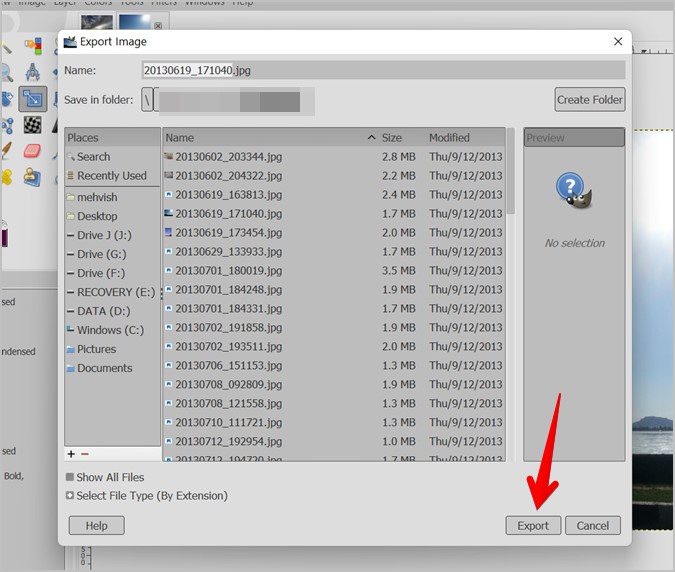GIMP da Doako argazki editorea ordenagailurako . GIMPren tamaina aldatzea bilatzen saiatzen bazara, ez duzu ezer aurkituko. Hau ez delako existitzen. Hala ere, horrek ez du esan nahi GIMP-en irudiak tamainaz aldatu ezin dituzunik. Irudi baten dimentsioak edo fitxategiaren tamaina aldatu nahi baduzu, argitalpen honek GIMP-en irudiak aldatzen lagunduko dizu.
Has gaitezen.
1. Nola aldatu irudiaren tamaina fitxategiaren tamaina aldatuz
Webgune eta aplikazio askok mugak dituzte irudien tamainan. Irudi baten fitxategiaren tamaina aldatu nahi baduzu, bere kalitatea murriztu beharko duzu behean erakusten den moduan.
1. Ireki irudia GIMP-en joan Fitxategia > Ireki .
2. Irudia GIMP-en irekitzen denean, joan hona Fitxategia> Esportatu honela .
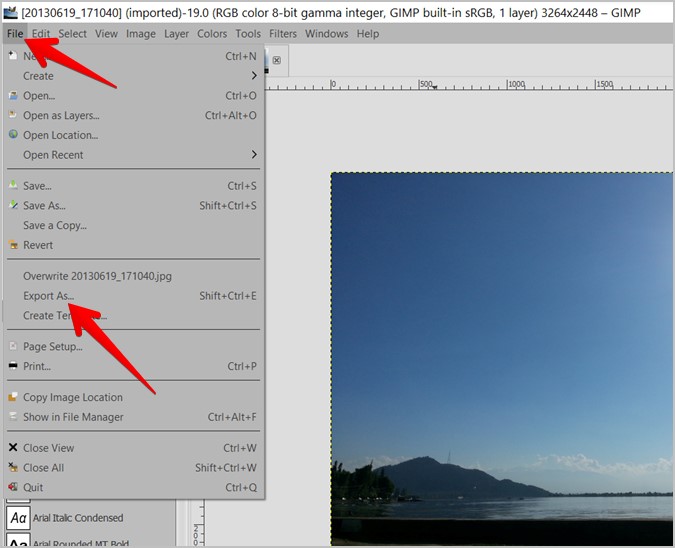
3. Esportatu irudia elkarrizketa-koadroa irekiko da. Idatzi argazkiaren izena (edo erabili) eta sakatu Esportatu .
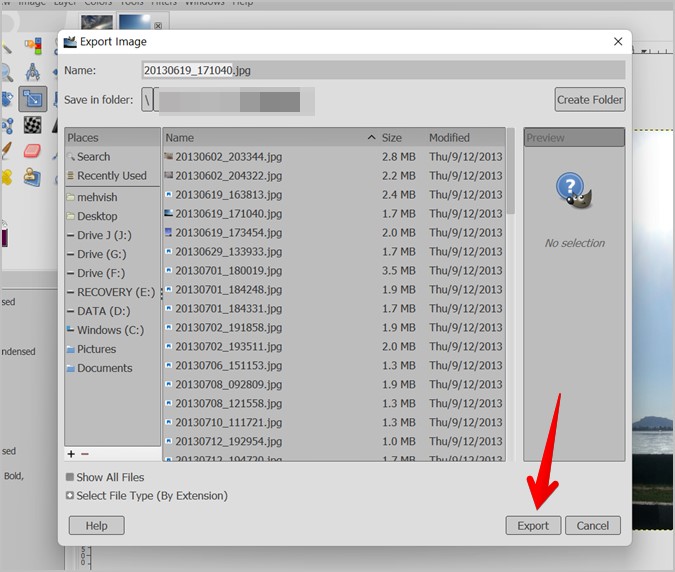
4. Leiho batek harrera egingo zaitu Esportatu irudia. Hemen aukera baten balioa murriztu behar duzu kalitatea Graduatzailea erabiliz irudi-fitxategiaren tamaina murrizteko. Egin klik Esportatu irudia gordetzeko.
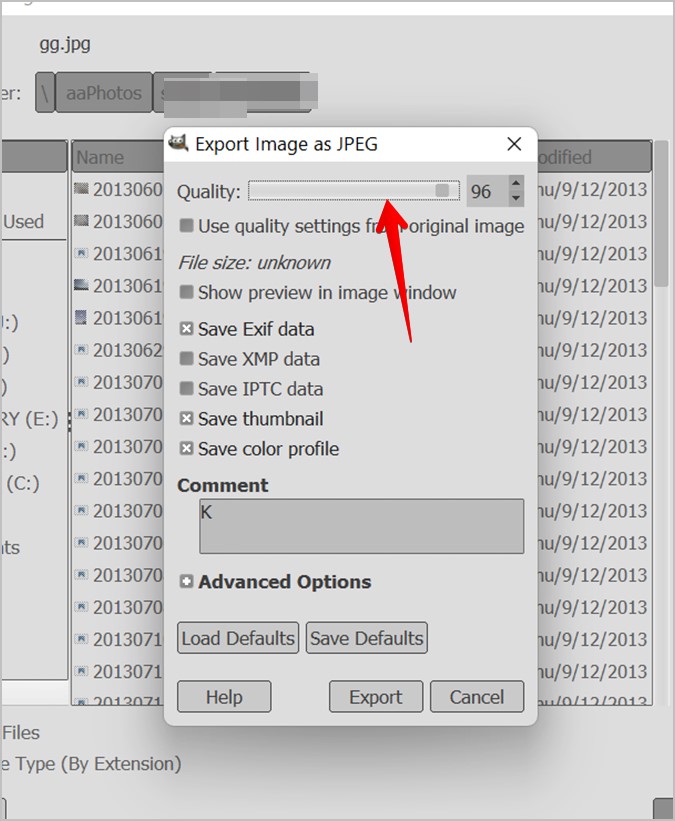
Aholkua: egin Gaitu Erakutsi aurrebista irudiaren leihoan ondoko kontrol-laukia fitxategiaren tamaina bistaratzeko.
2. Nola aldatu irudiaren tamaina dimentsioa aldatuz
Irudiaren bereizmena hiru modutan alda dezakezu behean erakusten den moduan.
1. Eskala tresna erabiliz
GIMP-en irudiak tamaina aldatzeko, laguntza jaso behar duzu Eskala tresna . Hona hemen urratsak:
1 . Ireki nahi duzun irudia GIMP-en joan Fitxategia > Ireki .
2. Egin klik aukera batean Irudia menu barran eta hautatu Eskala irudia zerrendatik.
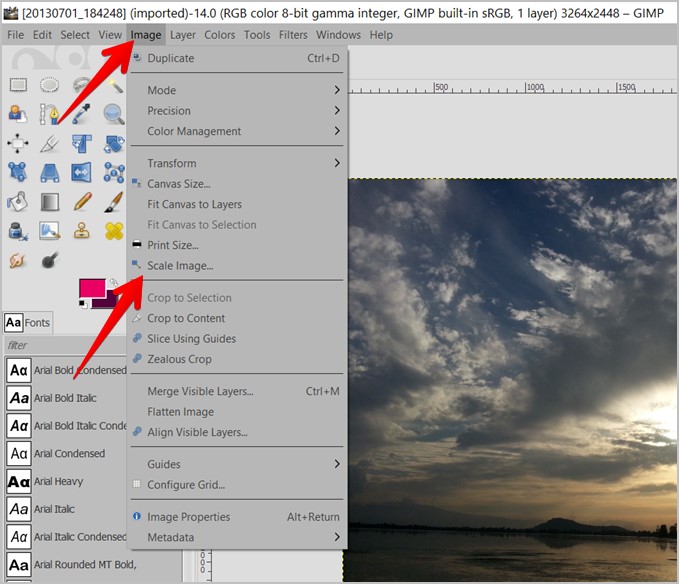
3. Eskala irudia leiho bat irekiko da. Hemen irudiaren tamaina aukera izango duzu bi eremurekin: zabalera eta altuera. Tamaina lehenetsia pixeletan agertzen da. Beste formatu batean bistaratu nahi baduzu, egin klik px goitibeherako koadroan eta aukeratu ehunekoa, hazbetea, etab.
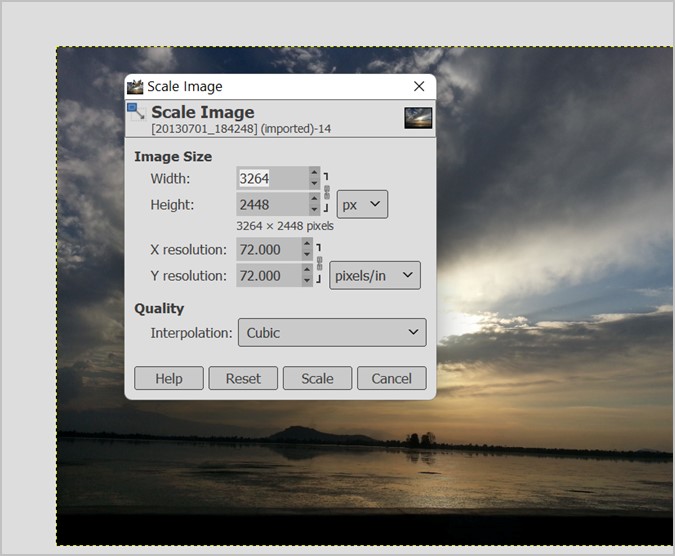
Sartu nahi dituzun irudiaren neurriak Zabalera eta Altuera eremuetan. Irudiaren tamaina murriztu nahi baduzu, sartu uneko zenbakia baino neurri txikiagoak. Era berean, irudia handitu nahi baduzu, sartu balio handiagoa. Kontuan izan bertsio berritzeak irudiaren kalitatea galtzea eragin dezakeela.
Kontuan izan behar duzun beste gauza bat aspektu-erlazioaren blokeoa da. Hori eginez gero, balio bat (zabalera edo altuera) aldatzen baduzu, beste balioa horren arabera aldatuko da, modu arraroan luzatu edo konprimituko ez den irudia lortuz. Aspektu-erlazioa lehenespenez blokeatuta dago. Egiaztatzeko, hautatu Zabalera eta Altuera koadroen ondoan dagoen katearen ikonoa. Desblokeatu egin behar da. Ez badago, egin klik katean blokeatzeko.
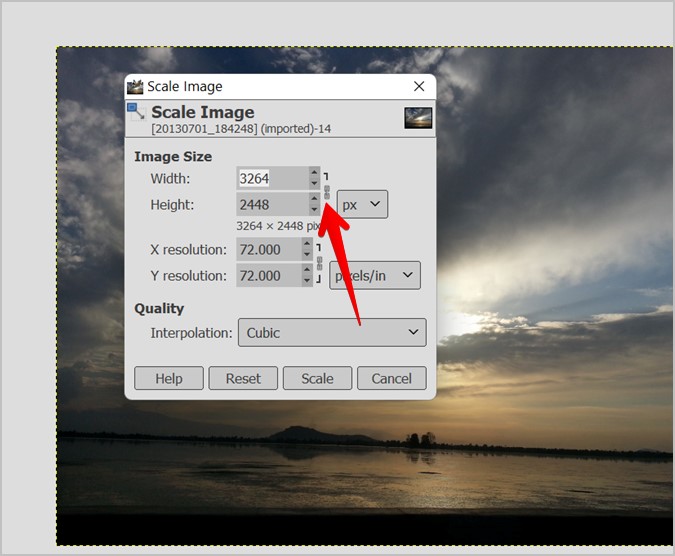
Mantendu interpolazioaren kalitatea kubo gisa. Hala ere, irudian distortsioren bat nabaritzen baduzu, saiatu beste interpolazio metodo batzuk. Azkenik, egin klik botoian Eskalatu .
4. Irudia bereizmen berri batean gordetzeko, sakatu Fitxategia> Esportatu honela . Idatzi izena eta hautatu irudiaren kalitatea goiko metodoan deskribatzen den moduan.
2. Eskalatu sagua erabiliz
Irudiaren tamaina eskuz ere alda dezakezu saguaren laguntzaz.
1. Kargatu irudia GIMP-en.
2. Egin klik ikonoan Eskalatu tresna-kutxan edo erabili teklatuko lasterbidea Maius + S.
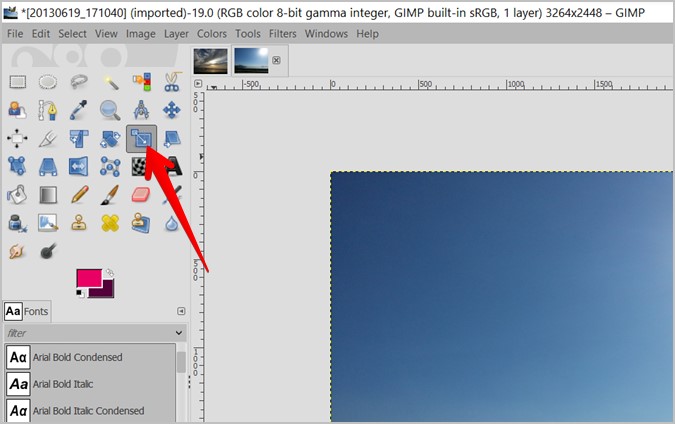
3. Eduki sakatuta Ctrl tekla eta saguaren botoia, eta arrastatu irudia barrurantz edozein angelutatik. Irudiaren tamaina txikitzen joango da irudia konprimitzen duzun heinean. Utzi botoiak nahi duzun tamainan eta egin klik Eskala laster-leihoan. Era berean, luzatu irudia kanporantz bere tamaina handitzeko.
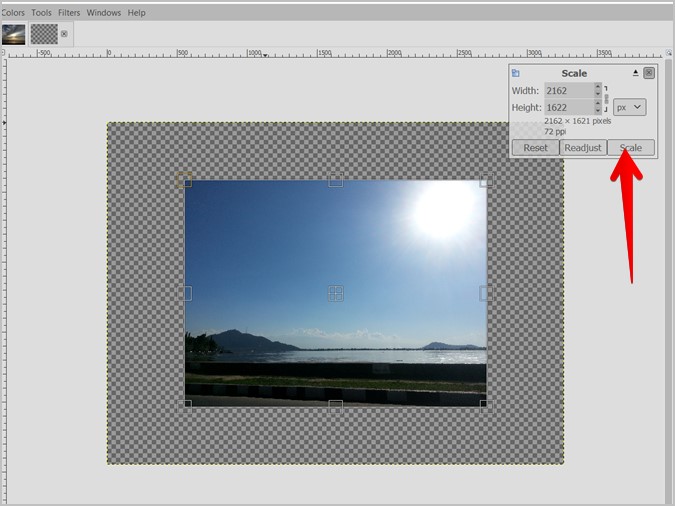
4. Irudiaren tamaina murrizten duzunean, azpian mihise huts bat ikusiko duzu. Kentzeko, sakatu Irudia > Edukia moztu .
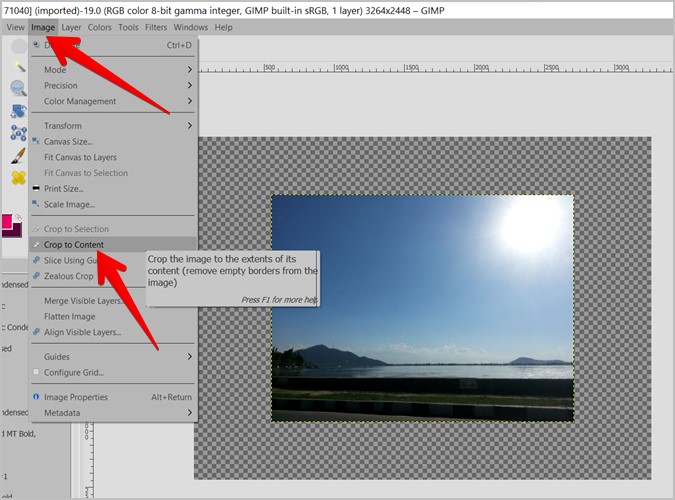
5. Egin klik Fitxategia> Esportatu honela irudia gordetzeko.
3. Aldatu geruzaren tamaina
Irudi-geruza bat baino gehiago badituzu, goiko metodoak zuzenean erabiliz batzuetan irudi osoa tamainaz aldatuko da geruza indibidual baten ordez. Irudi geruza bakarra tamaina alda dezakezu Eskala tresnaren laguntzarekin edo Eskala geruza funtzioa erabiliz. Metodo hauek zure collageak tamaina aldatzeko ere erabil daitezke.
ohar : Ziurtatu hautatutako geruza geruza normala dela eta ez geruza flotatzailea. Geruza flotagarria bada, egin klik eskuineko botoiarekin Geruza panelean eta hautatu Geruza berrira aukera.
1. Eskala tresna erabiliz
1. Hautatu tamaina aldatu nahi duzun geruza Geruza panelean klik eginez.

2 . Hautatu ondoren, sakatu ikonoa Eskalatu tresna-kutxan hura gaitzeko.
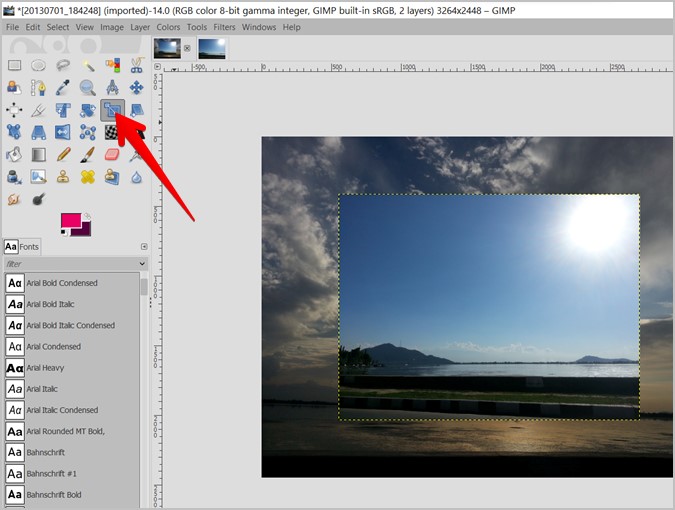
3. Eskala aukerak ikusiko dituzu ezkerreko edo eskuineko panelean. Kokatu geruza bihurketaren ondoan.
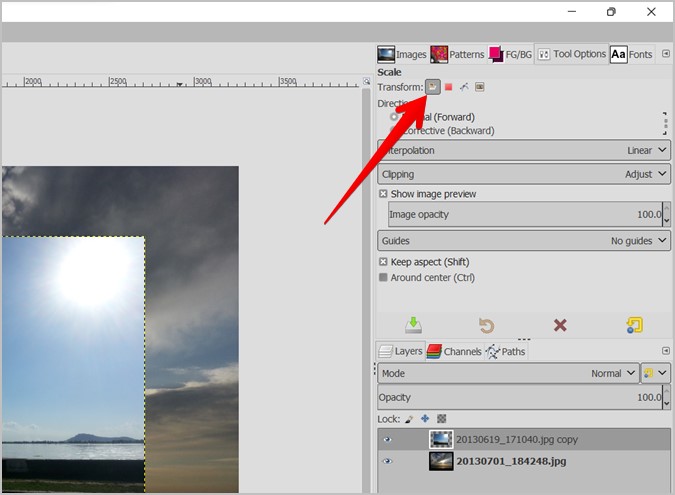
4. Orain, eduki sakatuta Ctrl tekla eta saguaren botoia elkarrekin eta sakatu edo luzatu irudia bere ertzak erabiliz. Egin klik botoian Eskala pop-up leihoan. Zure geruza tamaina aldatuko da.
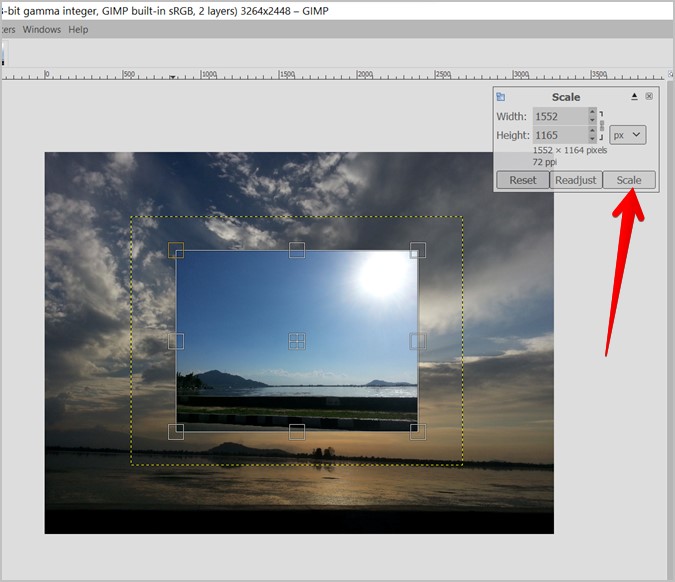
2. Eskala geruza erabiliz
1. Egin klik Geruza paneleko geruza hautatzeko.

2. Joan aukerara Layer menu-barran eta hautatu Eskala Geruza zerrendatik.
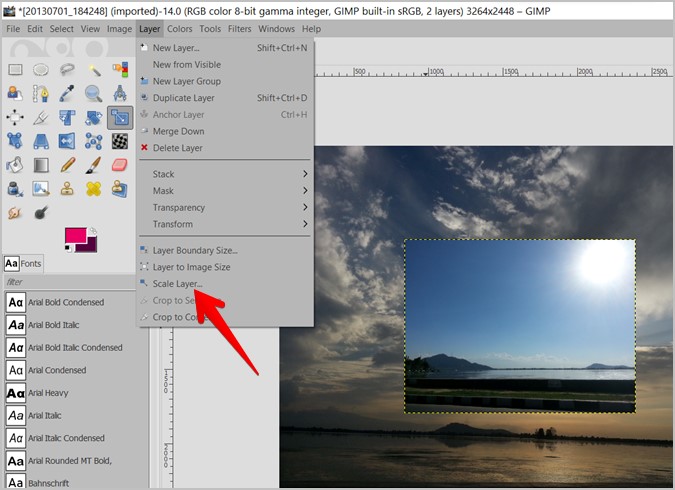
3. Idatzi irudi berriaren neurriak emandako eremuetan. Ziurtatu katearen ikonoa blokeatzen duzula aspektu-erlazioa mantentzeko. Egin klik Eskala .
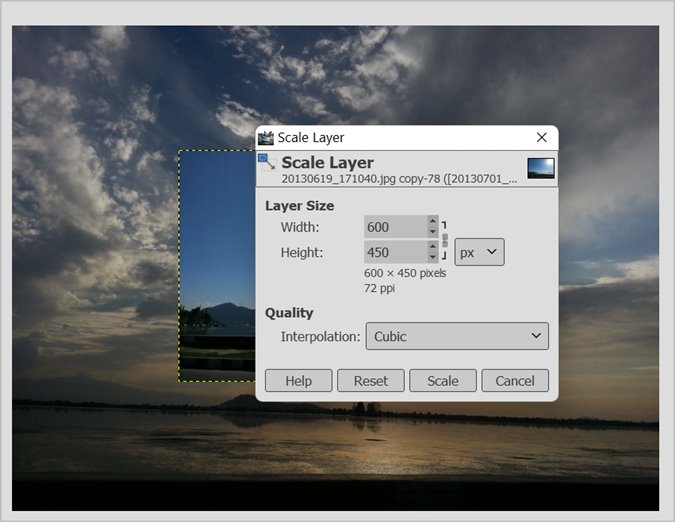
Era berean, beste irudi-geruzen tamaina alda dezakezu.
Ondorioa: GIMP-en irudiak tamainaz aldatu
Irudi baten tamaina aldatzea laguntzen du helburu zehatz baterako txikiegia edo handiegia bada. Irudiaren tamaina alda dezakezu eta bigarren irudi batean edozein lekutan jar dezakezu, edo irudi bera dimentsio ezberdinetan argitaratu dezakezu sare sozialetako plataforma ezberdinetan. ezagutu nazazu